ArcCatalog ユーザーは、ワークスペースとジオデータベース内の地理情報を整理、操作、および管理します。ワークスペースとは、マップ ドキュメント、画像やその他のデータ ファイル、ジオプロセシング モデル、レイヤー、ジオデータベースなど、行った GIS 作業を整理するために使用するディスク上のファイル フォルダーです。ワークスペースを利用すると、GIS 情報の論理的なコレクションを簡単に整理して共有できます。
ジオデータベースは ArcGIS で使用されるさまざまなタイプの地理データセットのコレクションです。ジオデータベースは次のいくつかのコンテナー内に格納して管理できます。
- ファイル ジオデータベース - ディスク上のファイルを含むフォルダー
- パーソナル ジオデータベース - Microsoft Access データベース ファイル (*.mdb)
- Oracle、SQL Server、Informix、DB2、PostgreSQL などの DBMS
ArcCatalog は、こうしたさまざまな情報源が統合された「カタログ ツリー ビュー」を提供することにより、ユーザーをサポートします。このビューは Windows エクスプローラーと同様に機能し、各種 ArcGIS ドキュメントおよびデータセットの検索、整理、および管理を可能にします。
このトピックでは、ArcCatalog の使用方法の概要を説明するとともに、ArcCatalog で実行可能なタスクを示します。
ArcCatalog ユーザーの操作環境
ArcCatalog は、利用可能なすべてのデータ ファイル、データベース、ArcGIS ドキュメントの統合ビューを提供します。ArcCatalog では、2 つの主要パネルを使って、地理情報アイテムをナビゲートし操作します。
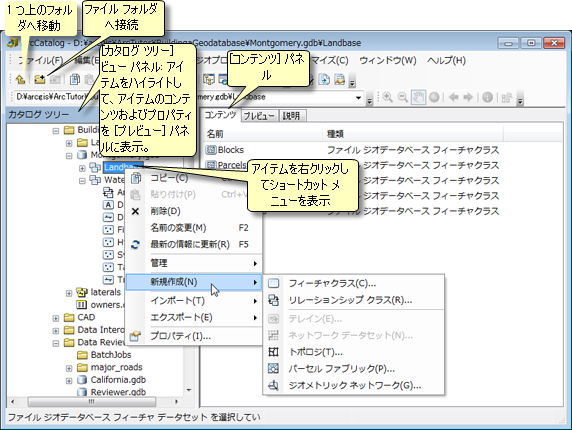
左側のツリー ビューを使用して、操作したいコンテンツ フォルダーまたはジオデータベースに移動します。ツリー ビューでアイテムを選択すると、右側のパネルにそのアイテムのプロパティが表示されます。アイテムを操作するには、アイテムを右クリックしてショートカット メニューを開きます。このメニューから、一連のツールおよび操作にアクセスできます。たとえば、上記のデータセットのショートカット メニューで [新規作成] をクリックすると、新しいフィーチャクラスを追加できます。
カタログ ツリー ビュー内のアイテム
カタログ ツリーに一般的に表示されるいくつかのアイテムを次に示します。
- フォルダー - データセットと ArcGIS ドキュメントが含まれたワークスペースへのコネクション
- ファイル ジオデータベースとパーソナル ジオデータベース - データセット ファイルのフォルダーまたは Access *.mdb ファイル
- データベース コネクション - データベースおよび ArcSDE ジオデータベース コネクション
- 住所ロケーター - ArcGIS で使用されるアドレス ジオコーディング ファイル
- GIS サーバー - ArcCatalog で管理できる ArcGIS Server のリスト
- ツールボックス - ArcGIS で使用されるジオプロセシング ツール
- Python スクリプト - 作業を自動化したりモデル化を実行したりするジオプロセシング ツールが含まれるファイル
- スタイル - マーカー (ポイント) シンボル、ライン シンボル、パターン塗りつぶしシンボル (ポリゴン)、マップ ラベルに使用されるテキスト シンボルなどのマップ シンボルが含まれる
カタログ ツリーを操作することで、新しい接続の確立、新しいアイテム (データセットなど) の追加、アイテムの削除、アイテムのコピー、アイテムの名前変更などを行うことができます。
ArcCatalog コンテンツの更新
多数のアプリケーションが関係する作業では、カタログ ツリー内の情報アイテムに、すべての ArcGIS 情報の最新の状態が反映されていないことがあります。このような場合は、GIS コンテンツの更新が役立ちます。
カタログ ツリーで、更新したいアイテムを右クリックしてショートカット メニューを表示し、[最新の情報に更新] をクリックします。
ArcCatalog から他のデスクトップ アプリケーションへのデータの追加
ArcCatalog から他の ArcGIS アプリケーションへデータをドラッグできます。たとえば、データセットを ArcMap データ フレームへドラッグして、新規レイヤーとしてそのデータセットを追加できます。
ArcCatalog での検索の使用
ArcCatalog は ArcGIS 検索ウィンドウを備えています。このウィンドウを開くには、[標準] ツールバーの [検索] ボタン  をクリックします。
をクリックします。
検索ウィンドウが表示されます。
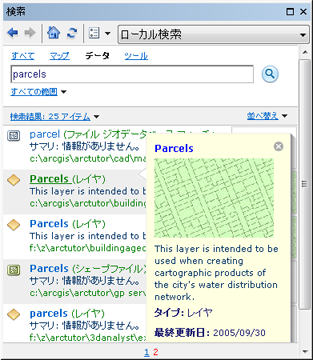
詳細については、「ArcGIS での検索の使用」をご参照ください。
アイテム説明とメタデータの処理
ArcCatalog 内のデータセット、マップ、モデル、グローブ、およびその他のアイテムをドキュメント化できます。これには、標準ベースのメタデータを処理する機能 (作成、編集、表示、エクスポート) が含まれます。
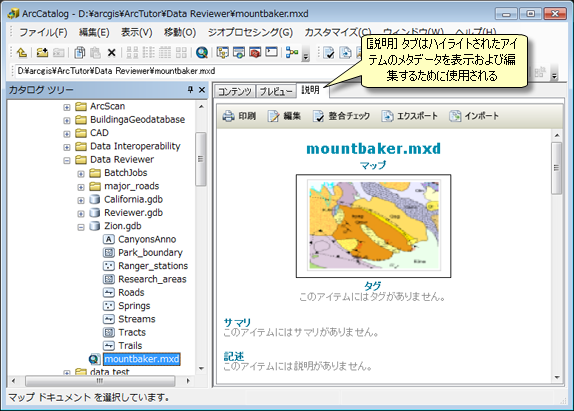
ArcCatalog のツールバー
ArcCatalog には、データセットを表示するためや、ArcGIS でさまざまなワークスペース管理および情報管理タスクを実行するためのツールバーが含まれています。たとえば、[プレビュー] タブを使用してデータをマップ ビューで表示しているときは、[ジオグラフィ] ツールバーを使用してデータセットのズームや画面移動を実行することができます。
ツールバーを開くには、[カスタマイズ] メイン メニューの [ツールバー] を展開して、目的のツールバーをクリックします。
次に、ArcCatalog でよく使用されるツールバーを簡単に説明します。
標準ツールバー
このツールバーには、カタログ内のアイテムの管理によく使用される一連のツール、およびそれらのアイテムのコンテンツを表示するためのオプションと ArcMap ウィンドウ、ModelBuilder ウィンドウなどの ArcGIS アプリケーション ウィンドウを開くためのオプションが含まれます。
![ArcCatalog の [標準] ツールバー ArcCatalog の [標準] ツールバー](GUID-B4814E2F-C53B-4E16-8515-7FFCE19E5A04-web.png)
通常、[標準] ツールバーは ArcCatalog アプリケーションの最上部に表示されます。
標準ツールバーの機能
| ボタン | 名前順 | 機能 |
|---|---|---|
 | 1 つ上のフォルダーへ移動 | カタログ ツリーで 1 つ上のフォルダーへ移動します。 |
 | フォルダーに接続 | ArcGIS のコンテンツおよびドキュメントに接続します。これらのコンテンツおよびドキュメントはディスク上のファイル フォルダー (ワークスペースともいう) 内で整理および管理されます。 |
 | フォルダーからの切断 | 選択されたフォルダーへの参照をカタログ ツリーから削除します (コンテンツは削除されません)。 |
 | コピー | 選択されたアイテムをコピーします。 |
 | 貼り付け | コピーしたアイテムをカーソルの位置に貼り付けます。 |
 | 削除 | 選択されたアイテムを削除します。 |
 | 大きいアイコン | [コンテンツ] タブで、大きいアイコンを使ってアイテムを表示します。 |
 | リスト | [コンテンツ] タブにアイテムの一覧を表示します。 |
 | 詳細 | [コンテンツ] タブに各アイテムの詳細な一覧を表示します。 |
 | ArcMap の起動 | 新しい ArcMap セッションを開始します。 |
 | カタログ ツリー ウィンドウ | 非表示になっているか閉じている場合に、カタログ ツリー ウィンドウを開きます。 |
 | 検索ウィンドウ | 検索ウィンドウを開きます。 |
 | ArcToolbox ウィンドウ | ArcToolbox を開きます。 |
 | Python ウィンドウを表示 (Show Python Window) | ジオプロセシングに Python を使用できるように Python ウィンドウを表示します。 |
 | ModelBuilder ウィンドウ | ジオプロセシング モデルを作成するための ModelBuilder を開きます。 |
ジオグラフィ ツールバー
[プレビュー] タブを使用しているときに表示タイプを [ジオグラフィ] に設定すると、[ジオグラフィ] ツールバーを使用して画面移動およびズームを行うことができます。
![[ジオグラフィ] ツールバー [ジオグラフィ] ツールバー](GUID-3DC7516A-7069-42D7-8BC7-DEBE0CC4F312-web.png)
また、フィーチャの個別属性を表示をしたり、[サムネイルの作成] ボタン  を使用して、アイテムの説明に挿入できるサムネイル スナップショットを作成したりすることもできます。
を使用して、アイテムの説明に挿入できるサムネイル スナップショットを作成したりすることもできます。
場所ツールバー
カタログ ツリーにフォルダー コネクションを追加するもう 1 つの方法として [場所] ツールバーを使用できます。
![[場所] ツールバー [場所] ツールバー](GUID-A85B6AD5-1A2C-43BB-A6F3-9CF1BFAAB577-web.png)
メタデータ ツールバー
このツールバーを使用して、フォルダー内のすべての GIS アイテムのメタデータを管理できます。
![ArcCatalog の [メタデータ] ツールバー ArcCatalog の [メタデータ] ツールバー](GUID-26CC615E-369D-42B2-820F-A300A9C8A1E7-web.png)
これらのツールでは次の操作を行えます。
- 選択したフォルダー内のすべてのアイテムのメタデータの整合チェック
 。
。 - 標準のスキーマへメタデータをエクスポート
 。
。 - ハイライト表示された GIS 情報アイテムのメタデータ プロパティを設定および表示
 。
。
ArcGIS Server ツールバー
[ArcGIS Server] ツールバーを使用すると、ArcCatalog から ArcGIS サービスを開始、終了、および管理できます。
![[ArcGIS Server] ツールバー [ArcGIS Server] ツールバー](GUID-E74D70AA-4396-46AF-8294-D864AA511F54-web.png)
ArcCatalog の一般的なタスク
以下では、ArcCatalog で実行される一般的ないくつかの操作とそれらの詳細情報へのリンクの一覧を示します。
- ジオデータベース、GIS サーバー、およびその他の情報への接続を確立。「ArcCatalog での接続の確立」をご参照ください。
- [コンテンツ] タブと [プレビュー] タブに情報アイテム、プロパティ、およびそれらのアイテムのコンテンツを表示。「コンテンツおよびプレビュー ウィンドウの操作」をご参照ください。
- ArcCatalog を使用して、フォルダーおよびジオデータベース内のコンテンツを管理。「フォルダーとジオデータベースの操作」をご参照ください。
- ArcCatalog でのマップの操作。「マップ ドキュメントの操作」をご参照ください。
- 情報アイテムのドキュメント化とメタデータの操作。「アイテム説明の作成」をご参照ください。
- ArcCatalog でのジオプロセシング ツールの使用。ArcCatalog の「ArcToolbox の操作」をご参照ください。
- GIS サービスの管理。「GIS サーバーへの接続」をご参照ください。